エクセルの表の見栄えは、個々に設定していくのが普通だ。表については、「テーマ」という名称でまとめられているため、テーマを変更することで表の印象を素早くアップさせることができる。見栄えをよくしたい表を開いて、画面の上部で「ページレイアウト」タブから選んでみよう。
王道ワザ表の見栄えを素早く簡単にアップさせるキメ技
全体をまとめて変えたり配色を個別に変えたりできる
エクセルで資料を作るときは、見た目のよさもかなり重要だ。これは主に、セルと文字の配色、文字(フォント)の種類、罫線や網掛けなどの組み合わせで成立している。
普通は、個々に設定していくが、実はこれらの組み合わせが「テーマ」という名称でまとめられていて、テーマを変更することで表の印象をがらりと変えることができる。
標準のテーマは「Office」なので、ほかのテーマを試してみて、好みに合わなければ「Office」に戻せばいい。
さらに、「テーマ」ボタンの右にある「配色」「フォント」「効果」を押すと、個別に設定していくこともできる。セルの高さは、フォントに連動して変化する。
❶見栄えをよくしたい表を開いて、画面の上部で「ページレイアウト」タブを選ぶ。
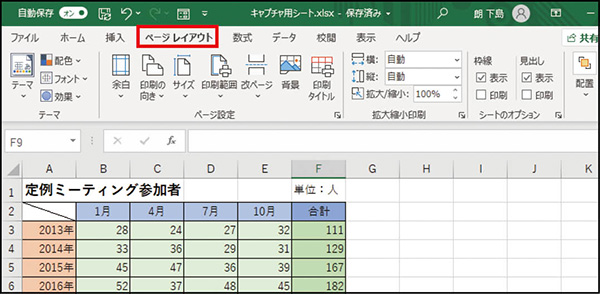
❷左上の「テーマ」から何か選んでみよう。何度でも変更できるし、元に戻すこともできる。
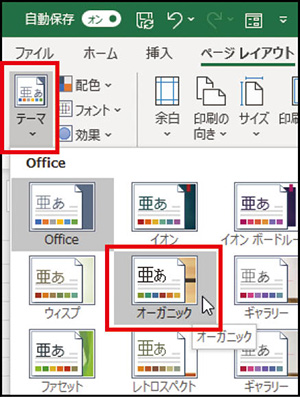
❸「オーガニック」を選んだところ、セルの色と高さ、文字の種類などが変わった。
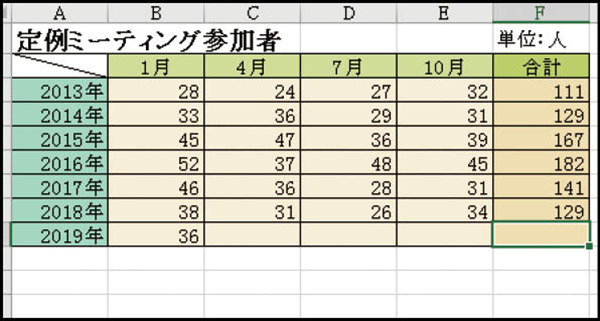
■解説/下島 朗 [エントラータ]

